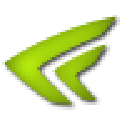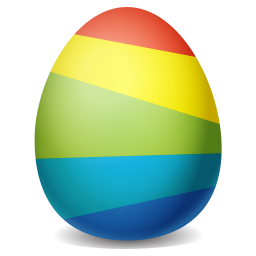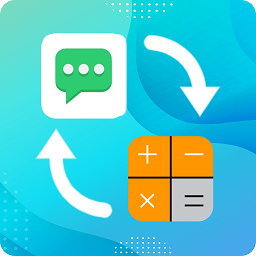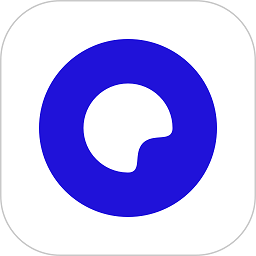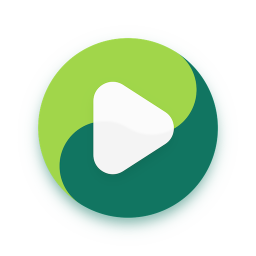N卡超频工具NVIDIAInspectorv1.9.7.8官方中文版介绍

N卡超频工具 NVIDIA Inspector功能
1、一键显示显卡的信息,包括名称、核心、修订、BIOS、制造商等信息2、自定义显卡的频率、风扇转速
3、一键进行显卡超频
4、支持一键恢复设定
NVIDIA Inspector超频方法
1、除了能够调整显卡的风扇转速,用户还可以在NVIDIA Inspector汉化版中自定义进行超频或降频,如果你想要开始超频,则需要点击超频选项按钮,右边的超频窗口就是今天的主角,第一行是显存频率,用户需要自己去查看到底多少值是合适的度,你也可以自己一点一点的加,如果超过一定的范围,将会出现花屏、死机等情况;
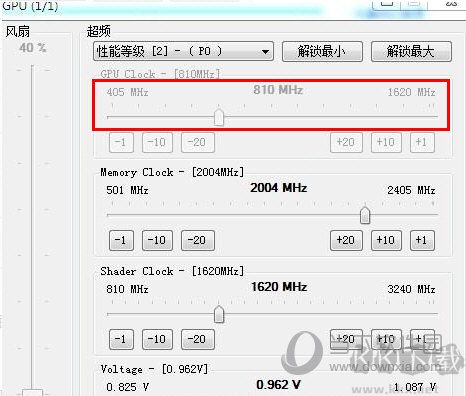
2、第二行是核心频率,一样的道理,但这个加的幅度会更小,每次加的不多,其它同显存频率;

3、最后一行是电压,电压非常的危险,如果一不小心将会造成烧卡的问题,超频的时候最好少改动这个;

4、左边的是风扇转速,如果你想要超频,那么一定是要手动调整固定风扇转速的,一般根据你超的量来决定到多少,最低70%以上,最高可以到100%;

1、NVIDIA Inspector汉化版能够帮助用户轻松调节英伟达的显卡,如果你想要调整显卡的风扇转速,只需要打开并进入软件,然后点击该窗口右下角超频选项按钮;
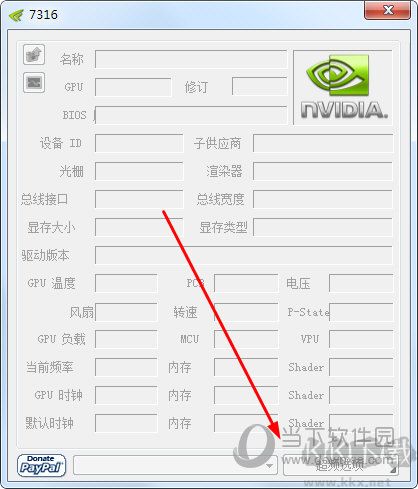
2、接着将会弹出一个警告框,将会提示你将要进入超频选项,因为有些显卡不支持超频,所以这里会有个提示,可以忽略它,这里默认选择 “是” 按钮;

3、打开后箭头指向的滚动按钮下面Auto前有个选项框有“√”,点击一下“√”就可以取消了,此选项的意思是取消电脑自动调整风扇速度,用户只有需要此选项才可以自由调节;

4、取消“√”后,你就可以把鼠标点击到1箭头所指的按钮,通过上下移动就可以把显卡速度调整到你想要的转速了,把按钮拖动至你所设定的地方后,再点击一下2箭头标识的Set Fan按钮确认设置速度就可以了;
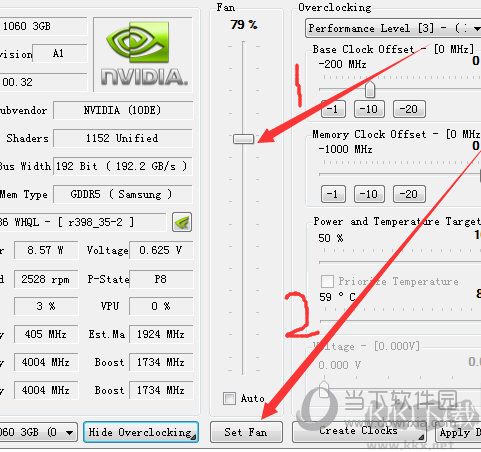
N卡超频工具 NVIDIA Inspector 特点
1、添加“dpiaware”标示以支持win8+dpi放缩
2、在监管中增加可信性电压限定状态
3、在监视中增加sli同歩提高限定
4、防止在optimus卡上插进状态要求
5、增加cliparam“setvoltagepoint”
6、将伺服电机的应用添加到监视(假如支持得话),而且nvml是能用的。
7、在监视中增加输出功率限定状态
8、假如支持并出示nvml,则在首页上显示信息开关电源应用状况(以泰利斯为企业)。
9、在检测中增加热限定状态
10、添加cliparam“dumpvoltagepoint”
11、变更cli主要参数“锁住电压点”以也使用uv替代mv
12、固定不动通话cli使电压点校准
13、支持电压点的pascal的较大 变压数字时钟可能
软件大小:175KB软件版本:最新版
系统要求:WinAll, Win7, Win10语言:简体中文